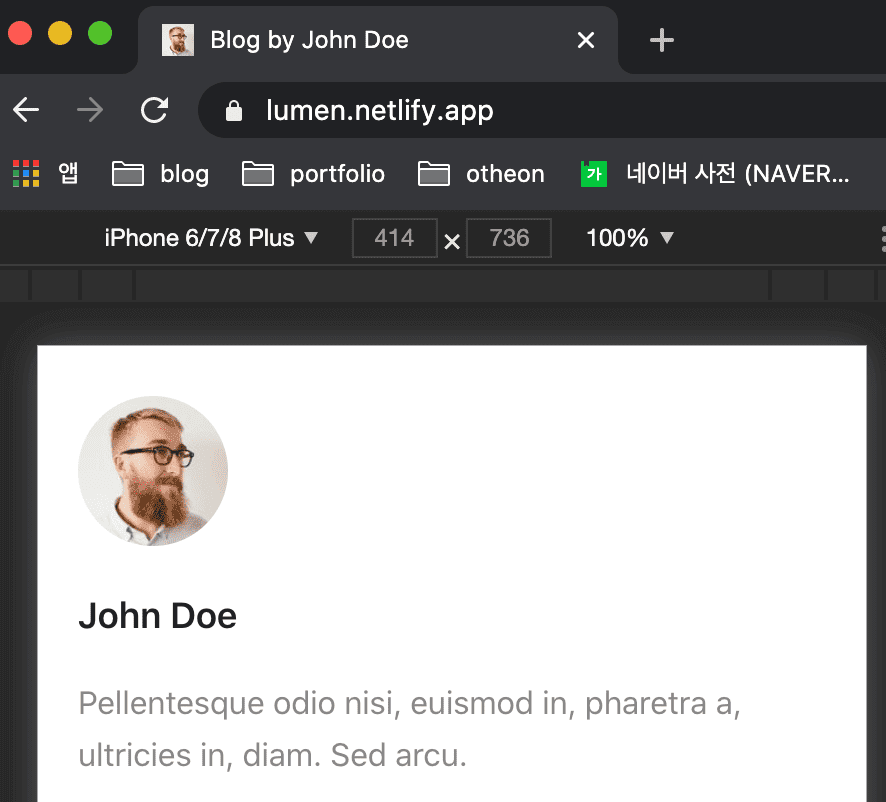- 리액트 + Gatsby 를 이용한 블로그 만들기_#0
- 리액트 + Gatsby 를 이용한 블로그 만들기_#1
- 리액트 + Gatsby 를 이용한 블로그 만들기_#2
- 리액트 + Gatsby 를 이용한 블로그 만들기_#3
- 리액트 + Gatsby 를 이용한 블로그 만들기_final
Gastby는 많은 plugin을 제공하여 보다 편하게 블로그 설정을 도와준다.
이전 포스트에서 적용한 Gatsby Template(이하 템플릿)에는 다양한 plugin들이 기본적으로 적용되어 있다.
설정되어 있는 plugin들을 확인하려면 ./gatsby-config.js 파일을 열어보면 된다.
적용되어 있는 plugin들을 살펴보자면
- 파일에 쉽게 접근할 수 있게 만들어주는 gatsby-source-filesystem
- rss.xml 파일을 만들어주는 gatsby-plugin-feed
- markdown 파일을 html 파일로 변경해주는 gatsby-transformer-remark
- 이미지 관리를 위한 gatsby-transformer-sharp와 gatsby-plugin-sharp
- 구글 애널리틱스 추적을 위한 gatsby-plugin-google-gtag
- sitemap을 생성해주는 gatsby-plugin-stiemap
- html에 기본적인 정보를 생성 / 적용 시켜주는 gatsby-plugin-manifest
- 네트워크가 연결되지 않았을 경우에도 작동하게 해주는 gatsby-plugin-offline
- SSR 형식을 SPA 느낌으로 변경해주는 gatsby-plugin-catch-links
- head 정보를 parsing 해주는 gatsby-plugin-react-helmet
- sass 파일을 css 로 변환해주는 gatsby-plugin-sass
이외에도 엄청 많은 플러그인들이 적용 돼있다. 필자가 잘못알고 있는 내용도 있으니 주의 바람.
이제 필자가 간단하게 수정한 내용들을 설명하겠다.
이 템플릿에는 /static/photo.png 파일이 있다. 이 사진은 메인화면 왼쪽 sidebar의 사진이지만 favicon의 역할도 한다.
만약 본인만의 favicon이 존재한다면 gatsby-confing.js 파일에서 gatsby-plugin-manifest를 추가 및 수정하면 된다.
수정 방법은 Gatsby Automatic Mode Configuration에 나와 있다.
module.exports = {
plugins: [
... 생략
{
resolve: `gatsby-plugin-manifest`,
options: {
name: `사이트 명`,
short_name: `사이트 명`,
start_url: `/`,
background_color: `#f7f0eb`,
theme_color: `#a2466c`,
display: `standalone`,
icon: "favicon 경로",
// 또는
icons: [
{
src: `favicon 경로`,
sizes: `192x192`,
type: `image/png`,
},
{
src: `favicon 경로`,
sizes: `512x512`,
type: `image/png`,
}
]
},
},
],
}추가로 .ico 파일은 적용 안되기 때문에 png 파일을 이용해야한다.
필자는 icons 설정을 했다. 필자가 좋아하는 메이플스토리의 보스 캐릭터인 핑크빈 이미지가 192, 512 2개의 사이즈로 있어서 적용했으며 ico 파일도 있지만 적용하지 않았다.
하지만 favicon.ico 라고 이름을 변경하고 언젠가 .ico 파일 적용을 위해 ./static 폴더에 그대로 넣어놨는데 자동으로 적용이 된다. plugin의 영향인지 gatsby의 특성인지는 몰라도 신기했다.
다음으로 설명할 plugin은 블로그를 열심히 작성하여 구글, 네이버 검색시 노출될 수 있게 robots.txt 파일을 자동으로 생성해주는 gatsby-plugin-robots-txt 이다.
설정 방법은 위의 링크를 통해 확인할 수 있다.
// in gatsby-config.js
... 생략
{
resolve: 'gatsby-plugin-robots-txt',
options: {
host: 'https://www.Hong-mae.com',
sitemap: 'https://www.Hong-mae.com/sitemap.xml',
policy: [{ userAgent: '*', allow: '/' }]
}
}
... 생략host는 본인 사이트의 주소, sitemap은 본인 사이트의 sitemap 주소, 마지막으로 policy에는 정책을 적어주면 된다. policy에 대한 내용을 추후 포스트로 설명하겠다.
마지막으로 필자가 적용한 plugin은 gatsby-plugin-google-adsens이다. 구글 애드센스를 연결하기 위한 plugin이다!
설정 방법은 다음과 같다!
... 생략
{
resolve: 'gatsby-plugin-google-adsense',
options: {
publisherId: `ca-pub-XXXXXXXXXXXXXX`
}
}
... 생략열심히 블로그를 활성화 시켜서 구글 애드센스를 적용해보자!
이로써 블로그 관련 포스트는 끝을 짓겠습니다.